|
|
|
|
|
CAD2025软件如何给图形进行线性标注的方法: 1、打开CAD2025软件,绘制新的图形。如下图:
2、然后点击线性工具,就是创建线性标注。
3、然后点击指定第一个尺寸界线原点,选择端点。
4、指定第二条尺寸界线原点,选择第二个端点。
5、然后就标注了尺寸,点击尺寸线位置。
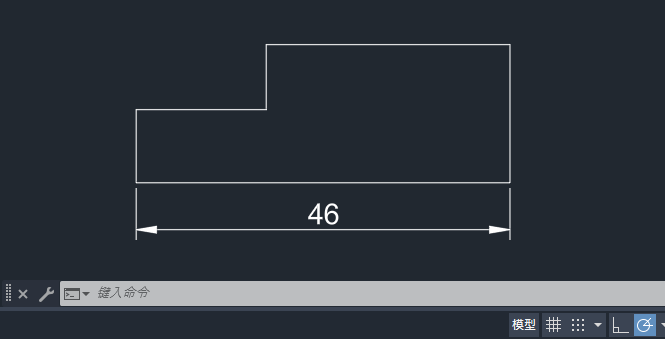 |
|
|
|
|
|
CAD2025软件如何给图形进行线性标注的方法: 1、打开CAD2025软件,绘制新的图形。如下图:
2、然后点击线性工具,就是创建线性标注。
3、然后点击指定第一个尺寸界线原点,选择端点。
4、指定第二条尺寸界线原点,选择第二个端点。
5、然后就标注了尺寸,点击尺寸线位置。
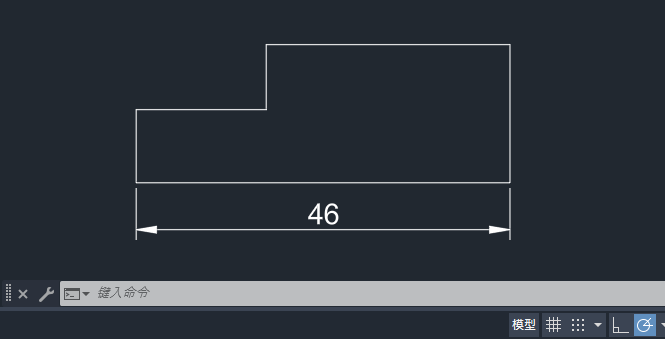 |